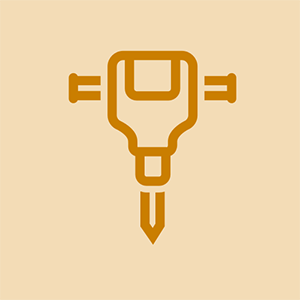„Tech News“
„Tech News“ 
Straipsnis: Craigas Lloydas @craiglloyd
Kopijuoti straipsnio URL
DalintisSaulė buvo žemai horizonte. Buvau tiesiai tiesus, o dulkėtas kelias buvo tuščias. Ištraukiau telefoną, norėdamas patikrinti akumuliatorių. 2%. Man reikėjo grįžti namo. Uh Oh.
Visada atrodo, kad blogiausiu metu mano baterija išsenka. Jei jums visada nutinka tas pats, yra vilties. Leiskite pasidalinti keliais patarimais, kurie padėjo išsilaikyti mano baterijoje. Atlikę keletą paprastų pakeitimų, galėsite atlikti visą dieną vienu įkrovimu. Aš taip pat parodysiu keletą dalykų, į kuriuos reikia atkreipti dėmesį, kurie galėtų reikšti seną, sugedusį akumuliatorių, kurį reikia pakeisti .
Pirmiausia patikrinkite „iPhone“ akumuliatoriaus būklę
Jei nerimaujate, kad negaunate reikiamo akumuliatoriaus veikimo laiko, baterija gali būti tiesiog sena. Laikui bėgant, akumuliatoriai senka, todėl po kelių metų jų eksploatavimo laikas yra trumpesnis - tai reiškia, kad galite išspręsti problemą nebrangiai pakeisdami baterijas. „Apple“ įvertina „iPhone“ baterijas 500 įkrovimo ciklų , arba apie pusantrų metų įprasto naudojimo - daugiau apie tai šiek tiek.

Norėdami patikrinti „iPhone“ akumuliatoriaus būklę, galite pereiti į nustatymus ir pereiti į Akumuliatorius> Akumuliatoriaus būklė. Jei jis yra mažesnis nei 80%, gali būti laikas pakeisti bateriją. Parašėme išsamų išsamų vadovą, kaip patikrinti savo baterijos būklė .
Nors galėtumėte nunešti telefoną į „Apple“, kad jis būtų pakeistas, jie ims mažiausiai 50 USD. Galite sutaupyti pinigų tai darydami patys, ir tai yra daug lengviau, nei galite pagalvoti. Fotografavome tiesmukai ir lengvai sekami kiekvieno „iPhone“ modelio vadovai . Mes taip pat parduodame jums reikalingų dalių ir įrankių atlikti darbą daug mažiau nei „Apple“ .
Bet jūs nervinatės. Telefono atidarymas yra pastanga. Aš suprantu tave! Bet jūs nesate vieni šitai - mes jums sugrįžome. Ir pažodžiui tūkstančiai žmonių atėjo prieš tave. Mus siunčia sėkmės istorijos kiekvieną savaitę iš bendruomenės narių, kurie pakeitė „iPhone“ akumuliatorių. Tai supratai!
Sužinokite, kurios programos užima daugiausiai energijos

Norėdami gauti bendrą supratimą apie tai, kaip programos naudoja jūsų akumuliatorių, galite pereiti į nustatymus ir pasirinkti „Baterija“. Iš ten slinkite žemyn ir pamatysite programų sąrašą pagal sunaudotą didžiausią akumuliatoriaus energijos kiekį per pastarąsias 24 valandas arba dešimt dienų, atsižvelgiant į tai, ką pasirinkote. Palieskite bet kurią sąrašo vietą ir gausite išsamią informaciją apie tai, kiek laiko tas programas naudojote. Taip pat pamatysite, kiek laiko programa praleido veikdama fone. Jei jums reikia pagalbos skaitant diagramą, „Apple“ palaikymo puslapis šia tema yra geras šaltinis.
lg g3 įstrigo ant lg logotipo
Šią informaciją galite naudoti norėdami šiek tiek pakoreguoti savo programos naudojimo įpročius arba programos nustatymus. Jei pastebėjote, kad žaidimai užima nemažai akumuliatoriaus energijos, galbūt rezervuokite tą žaidimo laiką, kai galite patekti šalia lizdo. Jei programa nuolat veikia fone, galite patobulinti jos nustatymus, eidami į „General“> „Background App Refresh“ ir išjungdami ją konkrečiai programai ( „Apple“ palaikymo puslapis paaiškina įvairias fono būsenas, į kurias galite įdėti programą). Programa taip pat gali naudoti GPS fone, ir tai galite pakoreguoti nustatymuose eidami į „Privatumas“> „Vietos paslaugos“.
Sumažinkite ekrano ryškumą
Jūsų ekranas yra labai išsekęs akumuliatorius, net jei turite naujesnį „iPhone“ modelį su energiją taupantis OLED ekranas . Jei dažnai jį naudojate taip, kad ryškumas būtų nustatytas iki 100%, akumuliatorių sukite greičiau nei a Hummeras pribloškia benzinu.
Vietoj to turėtumėte nustatyti, kad „iPhone“ automatiškai koreguotų ekrano ryškumą. Eikite į nustatymus ir eikite į „General“> „Accessibility“> „Display Accommodations“ ir įgalinkite „Auto-Brightness“. Tai automatiškai sureguliuoja ekrano ryškumą pagal jūsų aplinkos apšvietimą. Taigi, jei esate lauke saulėje, ekranas pašviesės. Naktį ekranas automatiškai pritemsta.

Be to, greičiausiai nereikia, kad ekranas būtų toks ryškus, koks yra, net jei jis automatiškai jums pritaikomas. Kai norite, galite rankiniu būdu reguliuoti ekrano ryškumą valdymo centre . Bet jei vis tiek esate įjungę automatinį ryškumą, tiesiog žinokite, kad užrakinus ir atrakinus „iPhone“, jis pakeis rankinius nustatymus.
Išjunkite nenaudojamas funkcijas
Daug kas vyksta jūsų „iPhone“ užkulisiuose. Tikriausiai yra keletas funkcijų, kurių niekada nenaudojate, tačiau naudojate energiją fone. Jūs taip pat galite išjungti šias funkcijas. Štai keletas, kuriuos reikia patikrinti:
kaip rasti blogą lemputę kalėdinėse šviesose
- Automatiniai programų naujiniai : Ši funkcija gali būti patogu, bet gali būti nevertas, jei ji naudoja energiją, kurią būtų galima geriau panaudoti kitur.
- Judesio ir animacijos efektai : Jie atrodo gražiai ir suteikia „iPhone“ aukščiausios kokybės pojūtį, tačiau tikriausiai norėtumėte, kad akumuliatoriaus veikimo laikas būtų ilgesnis nei saujelės mielų efektų.
- „AirDrop“ : Jei jo nenaudosite, galite ir išjungti, kad jis nenaudotų „Wi-Fi“ ir „Bluetooth“ netoliese esantiems įrenginiams rasti.
- Sporto stebėjimas : „IPhone“ gali suskaičiuoti jūsų veiksmus ir stebėti kitą panašią metriką naudodamasis programa „Sveikata“, tačiau jei tai nėra kažkas, kas jus domina, galite ją išjungti ir sutaupyti šiek tiek energijos.
- Mano nuotraukų srautas : Tai automatiškai sinchronizuoja jūsų „iPhone“ daromas nuotraukas su kitais „Apple“ įrenginiais. Jei tai nėra kažkas, kurį naudosite, gali būti geriausia išsaugoti tuos sinchronizavimo procesus, kad būtų naudingiau.
- Reikšmingos vietos : Tikriausiai norite, kad įvairiose programose būtų įgalintos vietovės paslaugos, tačiau svarbios vietos yra nenaudingos. Nereikia duoti GPS lustui daugiau darbo nei reikia.
Nepamirškite apie mažos galios režimą
„Apple“ pristatė naują energijos taupymo funkciją „iOS 9“ Mažos galios režimas . Įjungus, jis išjungia keletą funkcijų, kurios prisideda prie energijos suvartojimo, siekiant pailginti baterijos veikimo laiką. Eikite į nustatymus, pasirinkite „Battery“ ir įjunkite „Low Power Mode“.

Mažas energijos režimas išjungia el. Pašto siuntimą, išjungia „Hey Siri“, išjungia visų programų fono atnaujinimą, išjungia automatinius atsisiuntimus, išjungia kai kuriuos vaizdo efektus, sumažina automatinį užraktą iki 30 sekundžių ir pristabdo „iCloud“ nuotraukų sinchronizavimą. Visa tai galima reguliuoti rankiniu būdu, tačiau dėl mažo energijos režimo yra labai patogu laikinai sumažinti savo „iPhone“ energijos suvartojimą vienu ypu.
Optimizuokite „iPhone“ akumuliatoriaus naudojimą ir palaikykite jį sveiką
Kuo ilgiau jūsų akumuliatorius tarnauja vienu įkrovimu, tuo mažiau turite jį prijungti, o tai gali lemti geresnį akumuliatoriaus tarnavimo laiką.
„IPhone“ akumuliatoriaus būklė matuojama pagal tai, kiek įkrovimo ciklų jis praėjo. Perėjimas nuo 100% įkrovimo iki 0%, o paskui įkėlimas iki 100% skaičiuojamas kaip vienas ciklas. Žinoma, ne taip mes naudojame savo telefonus kasdien, todėl tikroviškiau žiūrint į ciklų skaičių nuo 100% įkrovimo sumažėja iki 50%, o vėliau įkraunama iki 100%. Darykite tai du kartus, ir tai skaičiuojama kaip vienas ciklas.
Kuo daugiau ciklų eina jūsų „iPhone“ akumuliatorius, tuo silpnesnė baterijos chemija ir tuo greičiau turėsite ją pakeisti. Taigi kuo mažiau jį reikia įkrauti, tuo ilgiau truks baterija. Tačiau yra ir kitų dalykų, kuriuos galite padaryti, kad pailgintumėte akumuliatoriaus veikimą.
Pirma, geriausia visą laiką neiškrauti akumuliatoriaus iki 0 proc., Taip pat nėra idealu jį įkrauti iki 100 proc. Geriausia, jei norite išlaikykite nuo 30% iki 80% kad vienaip ar kitaip neapkrautumėte akumuliatoriaus. Kitaip tariant, daliniai įkrovimai yra geresni nei visi. (Žinoma, nesistenkite dėl to per daug pabrėžti - jūs negalite visiškai užkirsti kelio akumuliatoriaus pablogėjimui ir nenorite, kad jūsų telefonas mirtų vien todėl, kad išvengėte 100% įkrovimo.)
 „iPhone 6s Plus“ akumuliatorių / taisymo rinkinys su klijais
„iPhone 6s Plus“ akumuliatorių / taisymo rinkinys su klijais Nauja pakaitinė 2750 mAh baterija, suderinama su „iPhone 6s Plus“. 3,80 voltai (V), 10,45 vatų valandos (Wh). Šis pakeitimas nereikalauja litavimo ir yra suderinamas su visais „iPhone 6s Plus“ modeliais (ne „iPhone 6“, „6 Plus“ ar „6s“).
monitorius įsijungia sekundei, tada tampa juodas
29,99 USD
Apsipirk dabar
 „iPhone 7“ akumuliatorių / taisymo rinkinys su klijais
„iPhone 7“ akumuliatorių / taisymo rinkinys su klijais Pakeiskite 1960 mAh bateriją, suderinamą su „iPhone 7“. Šiai atsarginei baterijai nereikia litavimo ir ji suderinama su „iPhone 7“ modeliais (ne „iPhone 7 Plus“).
29,99 USD
Apsipirk dabar
Antra, pabandykite išvengti akumuliatoriaus įkaitimo, nes šiluma taip pat apkrauna akumuliatorių . Deja, įkraunant „iPhone“ gaminama šiluma, tačiau geriau ją laikyti klimato kontroliuojamoje aplinkoje yra geriau nei palikti ant karšto prietaisų skydelio.
Tikimės, kad visi šie patarimai padės sutaupyti pakankamai lėšų, kad galėtumėte lengviau praleisti dieną be nuolatinio įkrovimo. O jei reikia mažiau įkrauti, tai yra šalutinis pranašumas: tai prailgina jūsų akumuliatoriaus būklę, todėl nereikės jo pakeisti taip greitai.
Pavadinimo nuotrauką sukūrė rawpixel.com nuo Pekseliai
 Kaip
Kaip 3 būdai, kaip pakeisti blogą „iPhone“ bateriją
 Kaip
Kaip 6 ženklai Atėjo laikas pakeisti „iPhone“ akumuliatorių
 Remonto istorijos
Remonto istorijos